כיצד להמיר 8 מ"מ ל-DVD באיכות גבוהה - טיפים שימושיים
למרות שתכולת 8 מ"מ הייתה הדרך הסטנדרטית לסרטים ביתיים בשנות ה-60, למרבה הצער, חומר המאוחסן בפורמט 8 מ"מ כבר אינו בשימוש כיום. לכן, העברת 8 מ"מ ל-DVD היא הדרך הטובה ביותר לשמר לנצח את הזיכרונות הישנים והיפים האלה. זה אולי מאתגר בהתחלה, אבל למרבה המזל, הפוסט הזה הביא לך פתרונות, הכולל שלושה שלבים פשוטים להעברת 8 מ"מ ל-DVD וכמה טיפים לביצוע הקלטה והמרה של 8 מ"מ במהירות. גלול למטה עכשיו!
רשימת מדריכים
שלב 1: הכן את מה שאתה צריך שלב 2: הפעל והקלט 8 מ"מ במצלמה שלב 3: צריבת סרט מוקלט בגודל 8 מ"מ ל-DVD טיפים נוספים להקלטה והמרת 8 מ"מ ל-DVD FAQsשלב 1: הכן את מה שאתה צריך
איסוף כל מה שאתה צריך הוא הצעד הראשון בהמרת סרט 8 מ"מ ל-DVD. הקלטה שלהם היא כנראה הגישה הפשוטה ביותר להמרתם. למרות שזו אולי לא שיטת המרה אידיאלית ויש לה כמה חסרונות שאתה עלול להיתקל בהם, היא עובדת היטב עבור פרויקטים. אולי תתחרט שלא ניסית את זה. לפיכך, התכונן עם (1) סרט 8 מ"מ שלך, (2) מצלמת וידיאו מהשורה הראשונה, (3) מקרן ו- (4) משטח הקרנה מושלם.
בהמשך, התהליך הכולל יהיה פשוט מכיוון שכל מה שאתה צריך לעשות הוא להקליט את הסרט בגודל 8 מ"מ כשהוא מתנגן דרך המקרן ולאחר מכן לצרוב 8 מ"מ ל-DVD. ראה את השלבים הבאים כיצד לבצע זאת בפירוט.
שלב 2: הפעל והקלט 8 מ"מ במצלמה
זה הזמן להמשיך עם ההמרה של 8 מ"מ ל-DVD על ידי טעינת הסרט שלך על מסך המקרן. כדי למנוע קצוות חיתוך, ודא שהוא ממוקם במרכז המסגרת. לאחר מכן, לאחר שנעשו כל הסידורים עם המקרן וקלטת הווידאו שלך בגודל 8 מ"מ, מקם את המצלמה שלך במקום המושלם כדי לצלם תמונות ברורות במסך מלא של סרט ה-8 מ"מ. לאחר מכן הפעל את המצלמה שלך והתחל את סרטון ה-8 מ"מ שלך.
עד לסיום הסרט בגודל 8 מ"מ, תן למצלמת הווידאו לטפל בכל השאר. לאחר שהמשימה הושלמה, תוכל לעבור להליך הבא.
שלב 3: צריבת סרט מוקלט בגודל 8 מ"מ ל-DVD
צילמת הכל בסרט ה-8 מ"מ שלך? אם כן, השלם את תהליך ההמרה של 8 מ"מ ל-DVD על ידי צריבת הווידאו המוקלט ל-DVD AnyRec DVD Creator. תוכנת Windows ו-Mac הפנטסטית והחינמית הזו צורבת הכל, כמו סרטונים, קבצי אודיו ותמונות, לתקליטורי DVD/תיקיות ולקובצי ISO. לא רק זה, אלא שהוא דואג גם להתאמה אישית של תפריטי DVD, כמו שינוי הכפתור, התמונה הממוזערת, גופני הטקסט, הסגנונות, הצבעים, הכתוביות ועוד בהתאם לדרישות שלך. לא תדאג לגבי המהירות, מכיוון שממיר 8 מ"מ ל-DVD זה תומך גם ב-DVD סופר מהיר ו שריפת בלו-ריי מהירות תוך שמירה על האיכות הגבוהה שכולם רוצים.

צרוב את כל סוגי הסרטונים, כמו MP4, AVI, VOB, DivX ועוד, לתקליטורי DVD באיכות גבוהה.
תמכו בעורך מובנה כדי לחתוך, לחתוך, לסובב, להוסיף סימני מים וכו' לסרטון שלכם.
שנה את התמונה הממוזערת של ה-DVD, מסגרת התפריט, הלחצן, סגנונות הטקסט והגופנים עבור סרט 8 מ"מ.
קבל תצוגה מקדימה של כל התאמות ה-DVD שהחלת לפני צריבת 8 מ"מ.
100% Secure
100% Secure
שלב 1.עבור על הלחצן "הוסף קבצים" ברגע שאתה מפעיל את AnyRec DVD Creator. העלה את הסרטונים המוקלטים בגודל 8 מ"מ לצריבה ל-DVD. הכנס את הדיסק שלך לכונן ה-DVD של המחשב שלך.
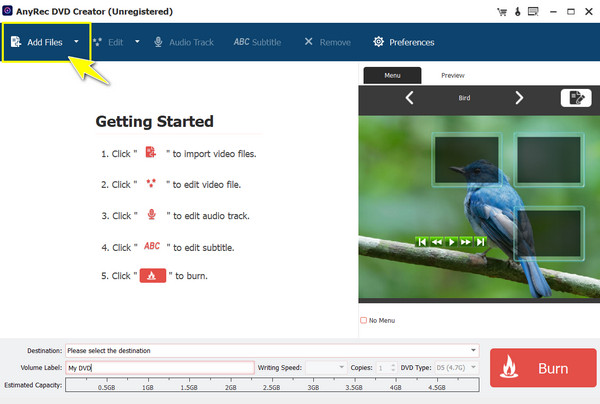
שלב 2.לאחר מכן, תוכל להתאים את תווית עוצמת הקול ומהירות הכתיבה או להגדיר כמה עותקים תרצה בחלונית למטה. בדוק את התצוגה המקדימה של הסרטון על ידי לחיצה על האפשרות "תצוגה מקדימה".
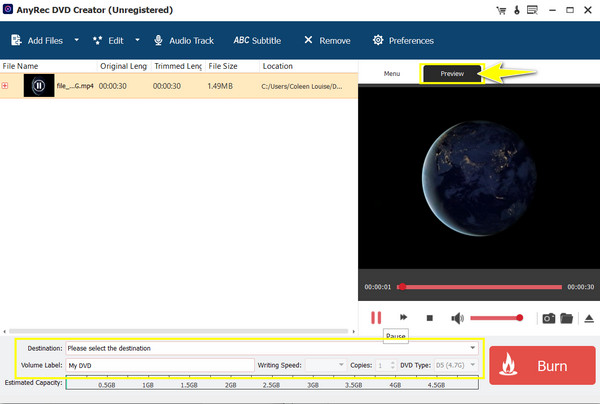
שלב 3.מאוחר יותר, הוסף רצועות נוספות על ידי לחיצה על כפתור "Audio Track" למעלה או לחץ על כפתור "ערוך" כדי לחתוך, לחתוך, לסובב וכו'. לבסוף, לחץ על כפתור "צריבה" כדי להמיר 8 מ"מ ל-DVD.
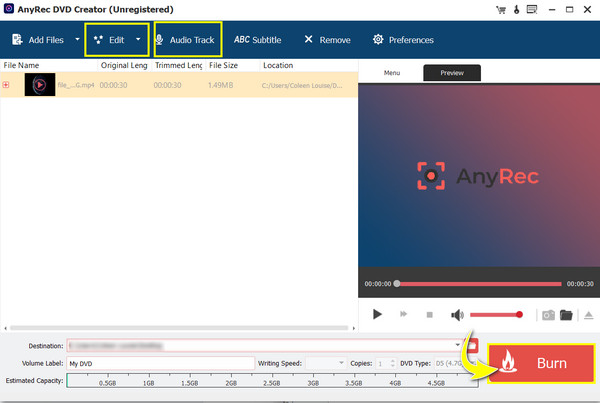
100% Secure
100% Secure
טיפים נוספים להקלטה והמרת 8 מ"מ ל-DVD
לאחר כל הפרטים שאספתם כדי להמיר 8 מ"מ ל-DVD, ישנם טיפים נוספים זמינים להעברת סרט ה-8 מ"מ שלכם ל-DVD שאינכם מכירים. הכירו אותם למטה.
1. השתמש בשירות העברת קלטת ל-DVD בגודל 8 מ"מ
למרבה המזל, ישנם שירותים רבים המוצעים המכסים את ההמרה של הסרטים שלך ל-DVD, כמו קופסת הדיגיטציה של קודאק. בעזרתו, ניתן לשמור וידאו בגודל 8 מ"מ בדיסק או בפורמטים דיגיטליים אחרים. כמובן, זה מגיע עם מחיר. איש המקצוע יזום את ההמרה, והעדכון יישלח אליך במייל. לאחר התהליך, הסרטון המקורי יחד עם הדיסק יימסר אליכם.
2. השתמש בממיר 8 מ"מ ל-DVD
בדומה לשימוש בשירות ההעברה, ממירי קלטת 8 מ"מ קיימים בשוק, כמו סורק ה-Super 8 Film Reel Converter. שימוש נכון יבצע דיגיטציה של הווידאו שלך בגודל 8 מ"מ פריים אחר פריים באיכות גבוהה. אתה פשוט צריך לחבר את הסרט 8 מ"מ באמצעות מתאם מתאים לפני התחלת התהליך. אחרי כל זה, הסרטון מומר לסרט דיגיטלי, ואז התוכן יומר ל-DVD. עם זאת, הכלים האלה תמיד יקרים.
FAQs
-
אילו דברים עלי להכין כדי להמיר קלטות מצלמת וידאו ל-DVD?
המרת קלטות מצלמת וידיאו דורשת מחבר שישלב את מצלמת הווידאו שלך עם המחשב שלך כדי ללכוד את התוכן. לאחר מכן, השתמש בתוכנת יוצר DVD כדי להתאים אישית DVD עם פרקים, תפריטים ואפשרויות אחרות.
-
אילו מכשירים מנגנים סרטי 8 מ"מ?
ניתן להפעיל קלטות וידאו 8 מ"מ או 8 מ"מ רגילות Video8 באמצעות מצלמות וידאו Digital8, Hi8 ו-Video8. בינתיים, ניתן להפעיל סרטוני Hi8 באמצעות Digital8 ו- Hi8, אך לא עם Video8.
-
האם שימוש במצלמת וידיאו להמרת קלטת וידאו בגודל 8 מ"מ ל-DVD מבטיח איכות גבוהה?
לא. שימוש במצלמת וידיאו כדי להקליט את הסרט בגודל 8 מ"מ ולאחר מכן להמיר אותו ל-DVD אינו מבטיח וידאו באיכות גבוהה. עם זאת, אתה יכול לקבל הקלטה באיכות גבוהה מאוד אם מצלמת הווידאו שבה אתה משתמש תומכת בהקלטת תמונות באיכות ובאותו הזמן, אינה ידידותית לתקציב.
-
איך ממירים וידאו 8 מ"מ לדיגיטלי?
ראשית, השתמש בכבל מתאים שיחבר את מצלמת הווידאו למחשב שלך. לאחר מכן, השתמש בתוכנה הנכונה כדי להמיר את הסרט בגודל 8 מ"מ לפורמט דיגיטלי בכונן קשיח, DVD או אחסון אחר.
-
כמה זמן משך החיים של הסרט 8 מ"מ?
סרט 8 מ"מ יכול להחזיק מעמד 70 שנה, אבל זה תלוי איך אתה מאחסן אותו, איכות הסרט, איך אתה מטפל בו, וגורמים אחרים שאתה יכול לחשוב עליהם.
סיכום
כפי שאתה רואה, אתה לא צריך להוציא כל כך הרבה כדי להמיר 8 מ"מ ל-DVD. אתה צריך מקליט איכותי; מקרן הוא אופציה, אבל אתה יכול גם להשתמש במסכים ענקיים אחרים שיאפשרו לך לצלם בצורה מושלמת את הווידאו של 8 מ"מ, אפילו בבית. אבל, כשנכנסים לחלק הבוער, אין אפשרות טובה יותר מאשר AnyRec DVD Creator. גם אם יש לך חבורה של סרטונים לצרוב ל-DVD, לא תהיה לך בעיה עם מהירות הצריבה והאיכות. אתה יכול גם להשתמש בפונקציות עריכה מובנות אחרות. זה ללא ספק שווה את הזמן שלך.
100% Secure
100% Secure
